În versiunile mai vechi ale lui 3ds Max, algoritmii de procesare a scenelor mari au necesitat cele mai puternice resurse de calculatoare. În această privință,
procesarea a mii de mese de obiecte a fost practic imposibilă (Figura 3.69).

Fig. 3.69. Grup de obiecte complexe
Modul progresiv de afișare este activat în mod implicit. Pentru a activa / dezactiva afișarea progresivă, puteți utiliza butonul Progresiv afișaj. situat în partea de jos a interfeței programului sau prin apăsarea tastei O. Faceți clic dreapta pe acest buton pentru a deschide ecranul Display Per-
Forma de dialog
Viewport Configuration (Figura 3.70).
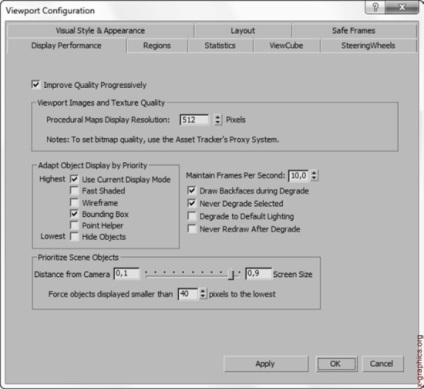
Fig. 3.70. Fila Performanță afișare
Pentru driverul Nitrous, setările de performanță sunt după cum urmează:
■ Îmbunătățirea calității Progressively - pentru îmbunătățirea progresivă a calității reflexiei scenelor;
■ Imagini Vizualizare Imagini și Textură Calitate cu opțiunea Rezoluție Afișare hărți procedurale. rezoluția pixelilor imaginilor, sub forma cărora sunt afișate hărți procedurale dinamice în ferestrele proiectului.
Pentru driverele mai vechi (Direct3D.OpenGL) cu sub-algoritmul algoritmilor Adaptive Degradation (Reducerea adaptivă în katchwa), grupul de parametri Adapt Object Display by Priority
(Prioritatea afișării adaptive a obiectelor). care evită stabilirea variantelor de cartografiere adaptivă a clădirilor. Opțiunile de afișare sunt prezentate în funcție de calitatea și complexitatea desenului de la cea mai bună (cea mai bună) la cea mai mică (Nauchy). Utilizați modul curent de afișare. Rapid umbrit. Wireframe (schelet). Bounding Box. Point Helper și Ascunde obiecte.
Setarea modurilor corespunzătoare va schimba automat modul în care sunt afișate obiectele în timpul procesării acestora.
Utilizarea unei metode de afișare adaptivă apare atunci când viteza de procesare a scenei nu îndeplinește cerințele specificate. Puteți seta viteza de schimbare necesară prin numărarea menținerii cadrelor pe secundă (suport cadru pe secundă). De exemplu, setarea unei valori de 10 corespunde cerinței de a afișa cel puțin 10 cadre pe secundă.
Notă. Numărul de cadre afișate pe secundă corespunde cu FPS (Frames Per Second). Afișarea acestui indicator poate fi inclusă în fila Statistici.
Caseta Draw Backfaces during Degrade (Desenare fundaluri în timpul degradării) transformă desenul fețelor din spate ale obiectelor care nu sunt vizibile în fereastra de vizualizare.
Caseta de selectare Never Degrade Selected dezactivează modul de reducere a calității pentru obiectele care au fost emise.
Caracteristica Degradare la iluminare implicită vă permite să reduceți calitatea luminii afișate la nivelul sursei de lumină atribuită în mod prestabilit.
Caseta de selectare Never Redraw After Degrade (Dezghețare după degradare) dezactivează modul de redrafiere a obiectului după activarea modului de reducere a calității.
Grupul de prioritizare a obiectelor de scenă conține un cursor care stabilește prioritatea reducerii calității între distanța de la Camera și nivelul detaliilor tuturor obiectelor (Dimensiune ecran).
Atunci când algoritmul de afișare progresivă sau de degradare adaptivă începe să funcționeze în scenă,
reducerea efectivă a calității). butonul corespunzător are o nuanță albastră, iar unele obiecte din scenă își schimbă aspectul într-o formă mai primitivă (Figura 3.71).

Fig. 3.71. Degradarea adaptivă a calității afișării pentru un grup selectat de obiecte
Dacă nu există nicio acțiune activă în scenă, algoritmul de afișare progresiv va distruge treptat calitatea obiectelor desenate în forma lor reală.
Astfel, setările adaptive de reducere a calității vă permit să accelerați în mod semnificativ lucrul cu o scenă complexă.
Articole similare
Trimiteți-le prietenilor: